Устранение разрывов
- Выберем инструмент Lasso (L) и обведем оторванный угол фотографии. Трасса инструмента должна точно проходить по ранее подготовленному шву, не затрагивая обеих частей оригинала.
- Превратим выделение в новый слой (CTRL + J).
- Уменьшим прозрачность нового слоя примерно до 60 процентов. Это нужно для того, чтобы лучше видеть стыковочную зону при подгонке частей.
- Как можно точнее подгоним угол фотографии к ее основной части. Для этого надо использовать инструмент Move (V) и команду Free Transform (CTRL + T). По окончании подгонки следует вернуть прозрачность слоя в исходное состояние. Сказать, что работа по соединению фотографии на этой операции заканчивается, нельзя. Слишком тяжелая травма была нанесена снимку. Но большая часть работы проделана успешно. Только в месте стыка частей осталась небольшая полоса, выдающая искусственный характер соединения. Ретушь можно продолжить стандартным путем. Тогда надо создать новый слой и при помощи инструмента Clone Stamp убрать все мелкие дефекты соединения. Есть и иной вариант финала. Рассмотрим его.
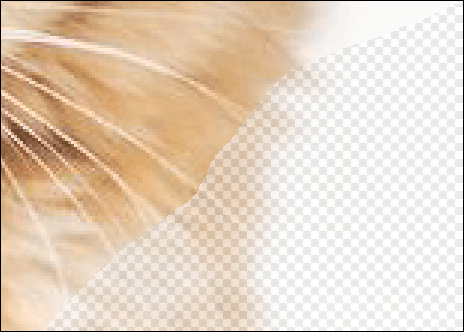
Рис. 3.57. Стыковка фрагментов - Выполним сведение слоев. В результате изображение будет иметь только один слой Background.
- Создадим копию фонового слоя и выберем для него режим наложения Darken (Затемнение).
- При помощи инструмента Move сдвинем копию фонового слоя на два-три пиксела вправо и вниз. В результате будет совершенно удалена стыковочная полоса, но изображение станет немного темнее.
- Исправим тон фотографии. Так, для этой задачи подойдет самый простой инструмент тоновой коррекции, например Levels. Техника работы с этим средством подробно рассматривается в следующем разделе.
- Выберем инструмент Crop (Кадрирование) и обрежем кромку снимка. Результат наших усилий вполне заслуживает демонстрации (рис. 3.58).
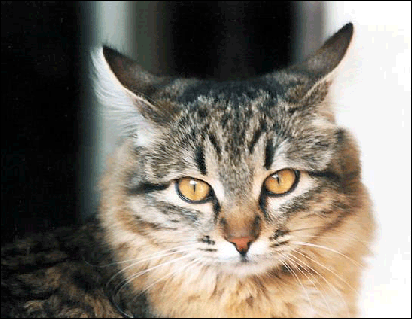
Рис. 3.58. Обработанное изображение
